苹果上架的整个流程
1.准备环境
2.登录 iOS Dev Center
3.申请证书和描述文件之前需要先申请App ID和证书请求文件
4. 申请开发(Development)证书和描述文件(用户开发者开发和测试)
5. 申请发布(Distribution)证书和描述文件
6.使用Hbuilder X在线云打包
UniApp打包ipa文件,上架iOS App Store 流程指南
https://zhuanlan.zhihu.com/p/66575901
iOS证书(.p12)和描述文件(.mobileprovision)申请
https://ask.dcloud.net.cn/article/152
Uniapp-ios-开发-打包-发布appStore
https://blog.csdn.net/qq_28223305/article/details/100564814
uniapp 真机调试技巧
iOS
- 下载 iTunes
https://www.apple.com/itunes/ 直接在官网进行下载安装
安装完成后直接打开
- 使用数据线,将 iOS 设备连接电脑
连接成功后,iTunes 上会显示你的设备名称
在左侧的设备栏出现你的设备后,说明连接成功
- 打开 HbuilderX
点击 运行->运行-[设备:***]
点击后控制台会出现如下信息,这时候静候片刻便可以在你的 iOS 设备上看到一个名为 HBuilder 的 app
这时候不要着急
打开 设置-通用-设备管理,里面有一个企业级应用,点进去,再点 信任
回到桌面,打开 HBuilder app,开始真机调试。
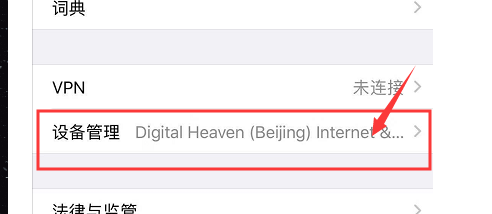
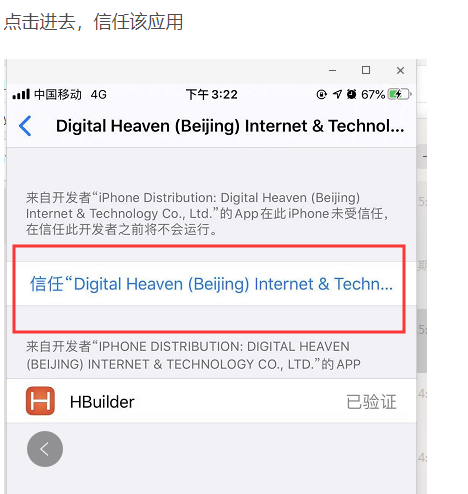
如何安装配置手机模拟器
https://ask.dcloud.net.cn/article/151
Uniapp-ios-开发-打包-发布appStore
https://blog.csdn.net/qq_28223305/article/details/100564814
一 开发
1 如何在电脑上配置手机真机模拟:https://ask.dcloud.net.cn/article/151
二 打包
打包之前的要求,要有苹果开发者账号:https://developer.apple.com/
自己申请或者公司申请
1.准备环境
(1)必需要有苹果开发者账号,并且加入了 “iOS Developer Program”
(2)Mac OS 10.9以上系统(如果已经申请p12证书则不需要)我们这里p12在线生成,无需使用mac电脑
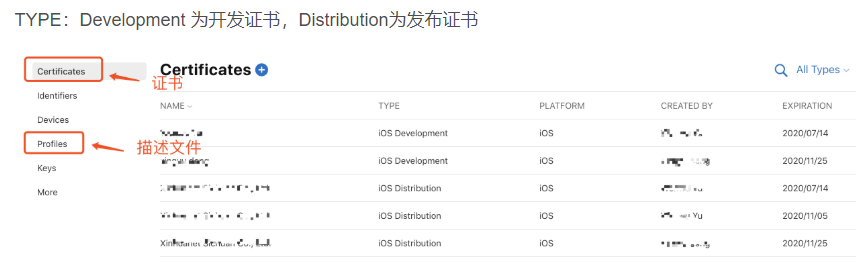
把开发出来的App上传到App Store是必要的
已付费的开发者账号
- 账号类型分为个人(Individual)、公司(Company)、企业(Enterprise)、高校(University)四种类型-
$99、$99、$299、免费 - Xcode必须是正式版的,beta版本的Xcode是不能上传项目的
- 上传使用的 Mac 的 OS X系统必须也是正式版的,beta版本也不行
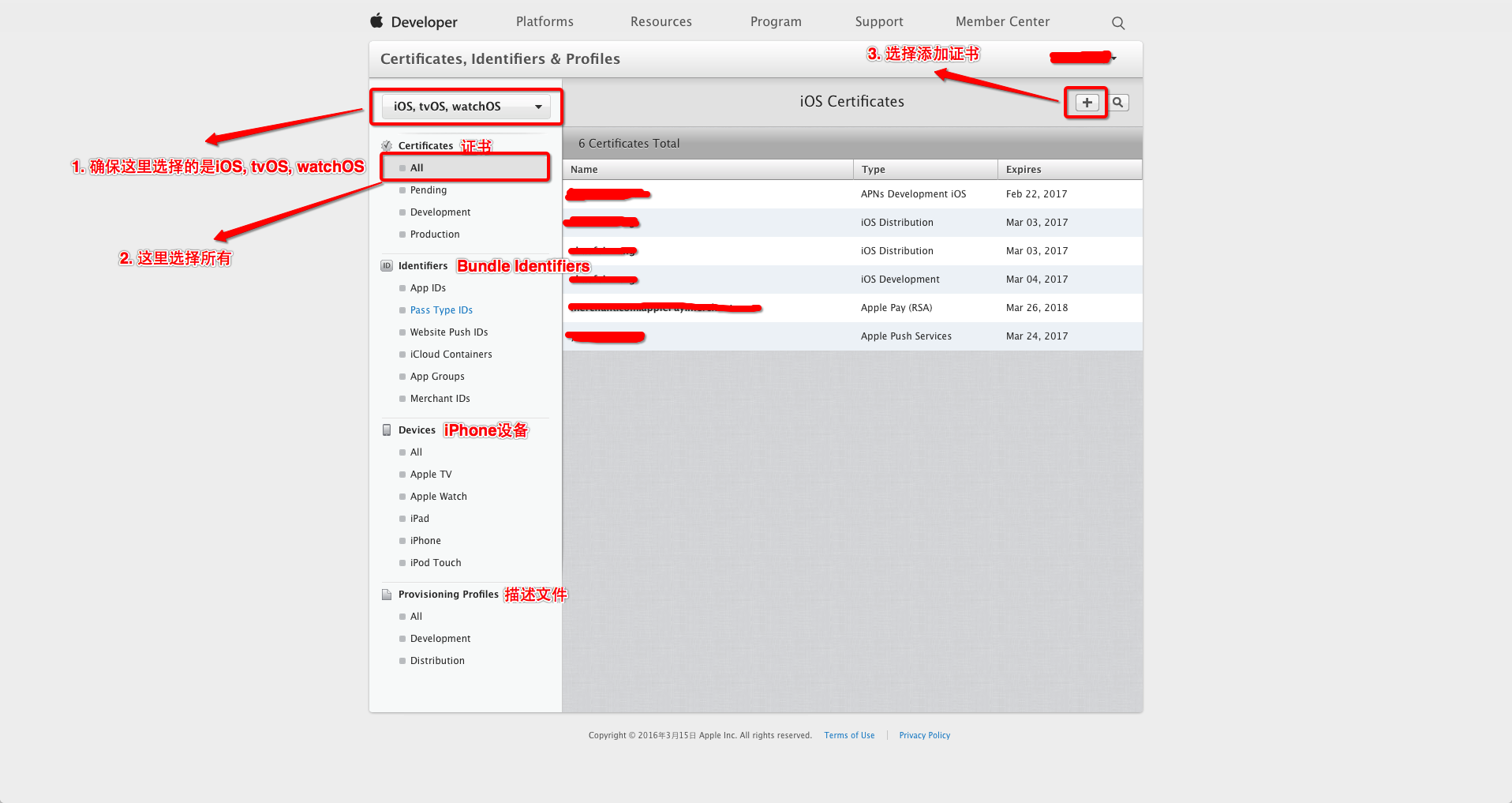
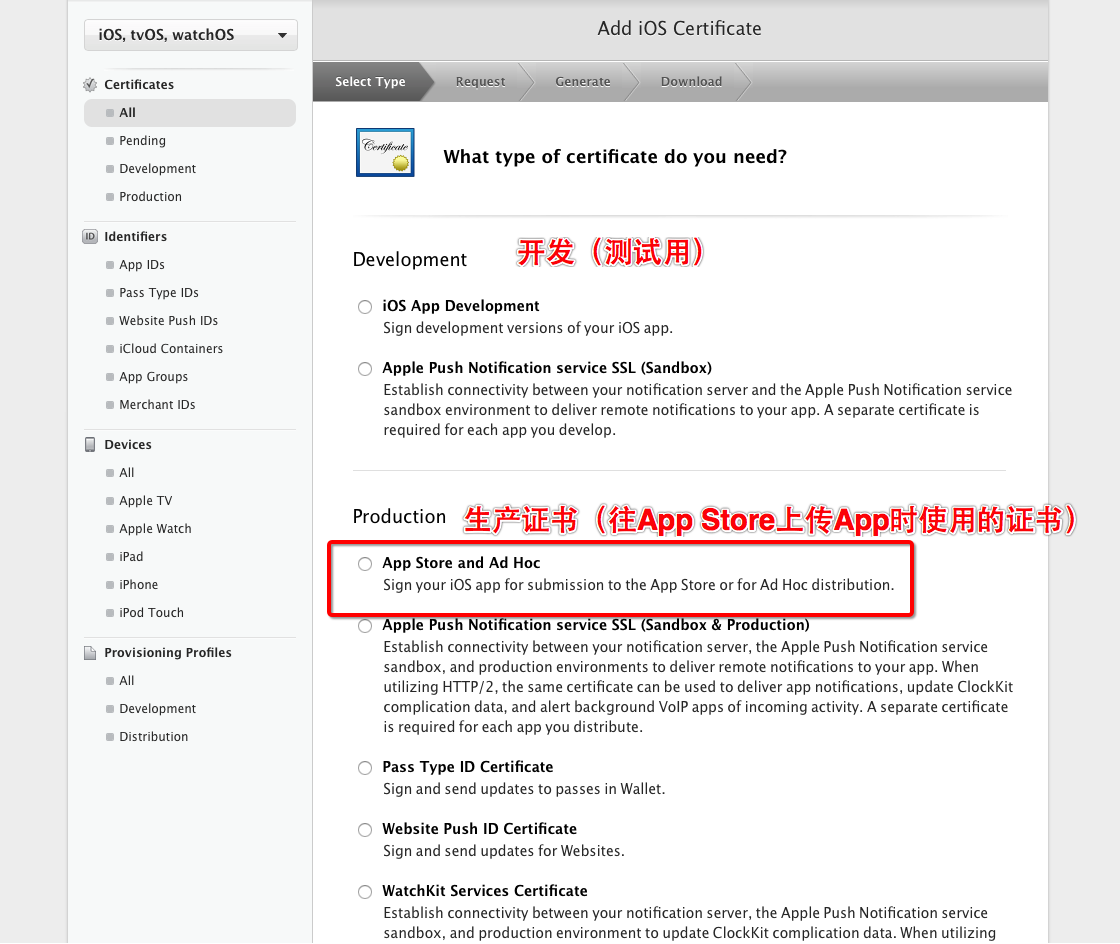

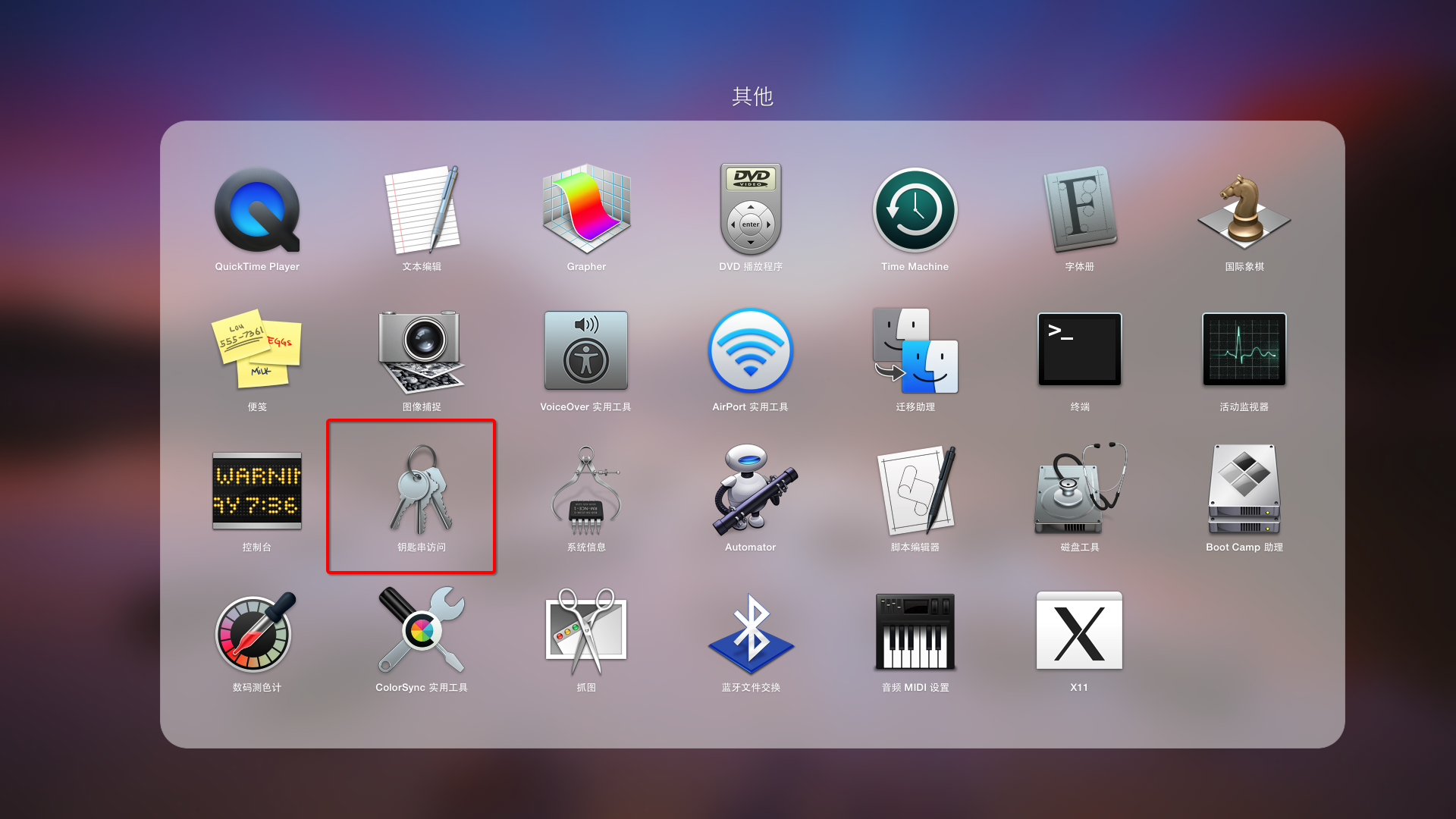
https://www.jianshu.com/p/69ad7f9ecaae
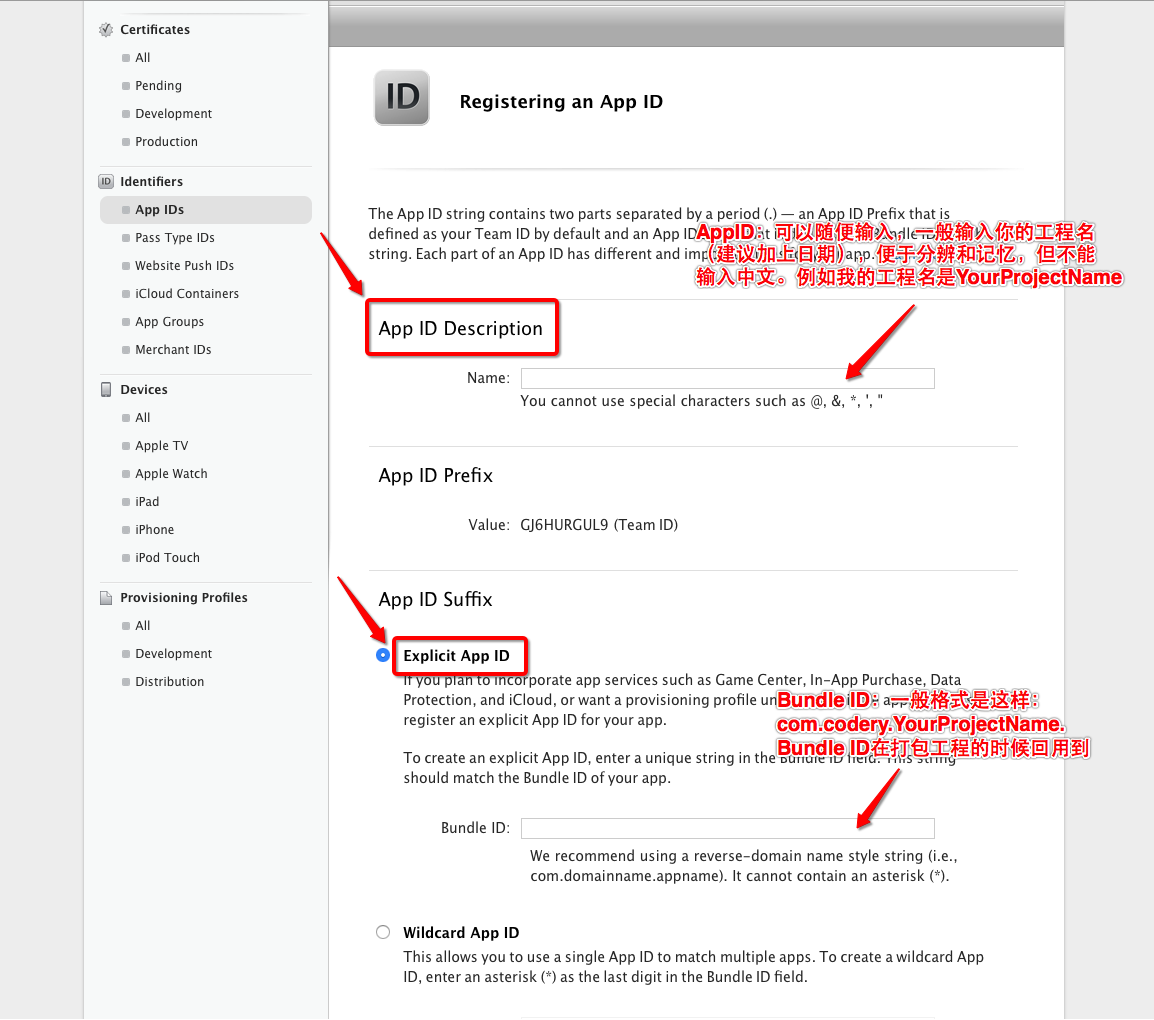
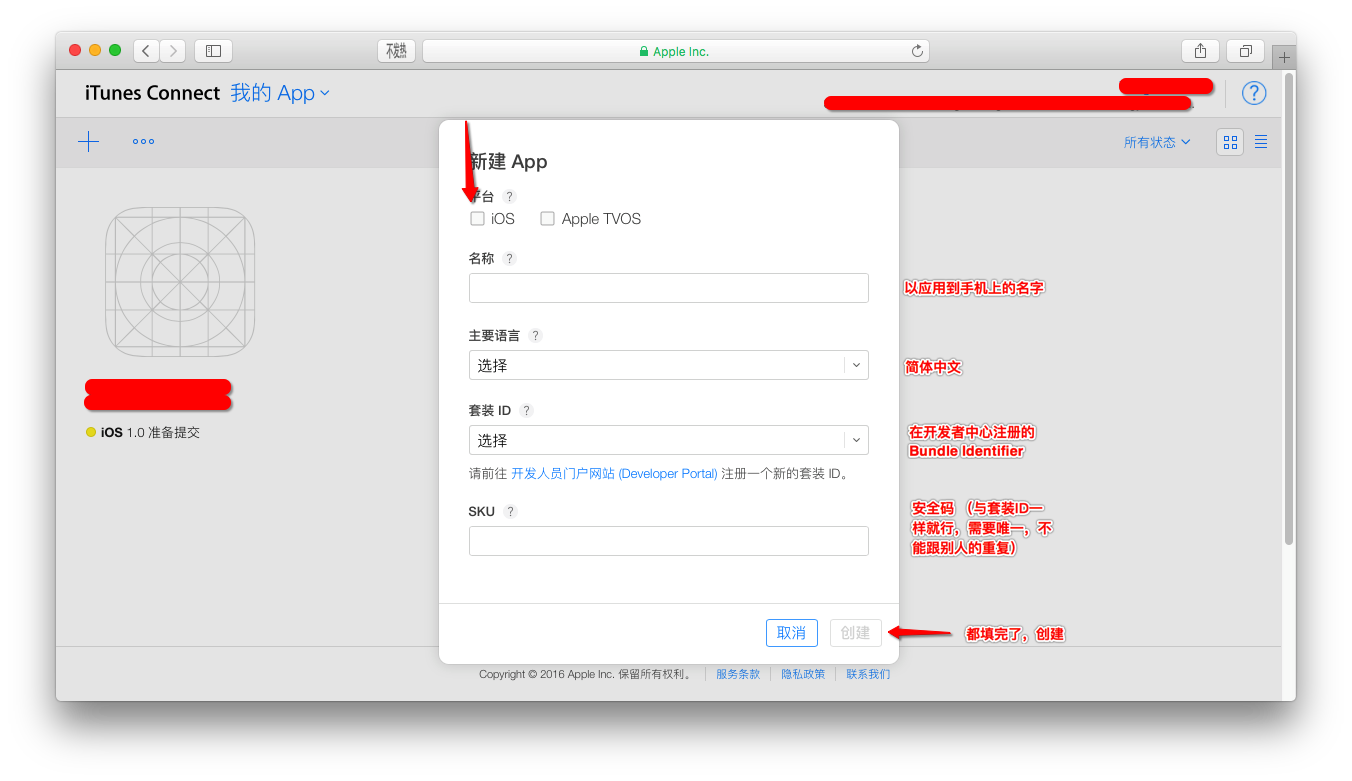

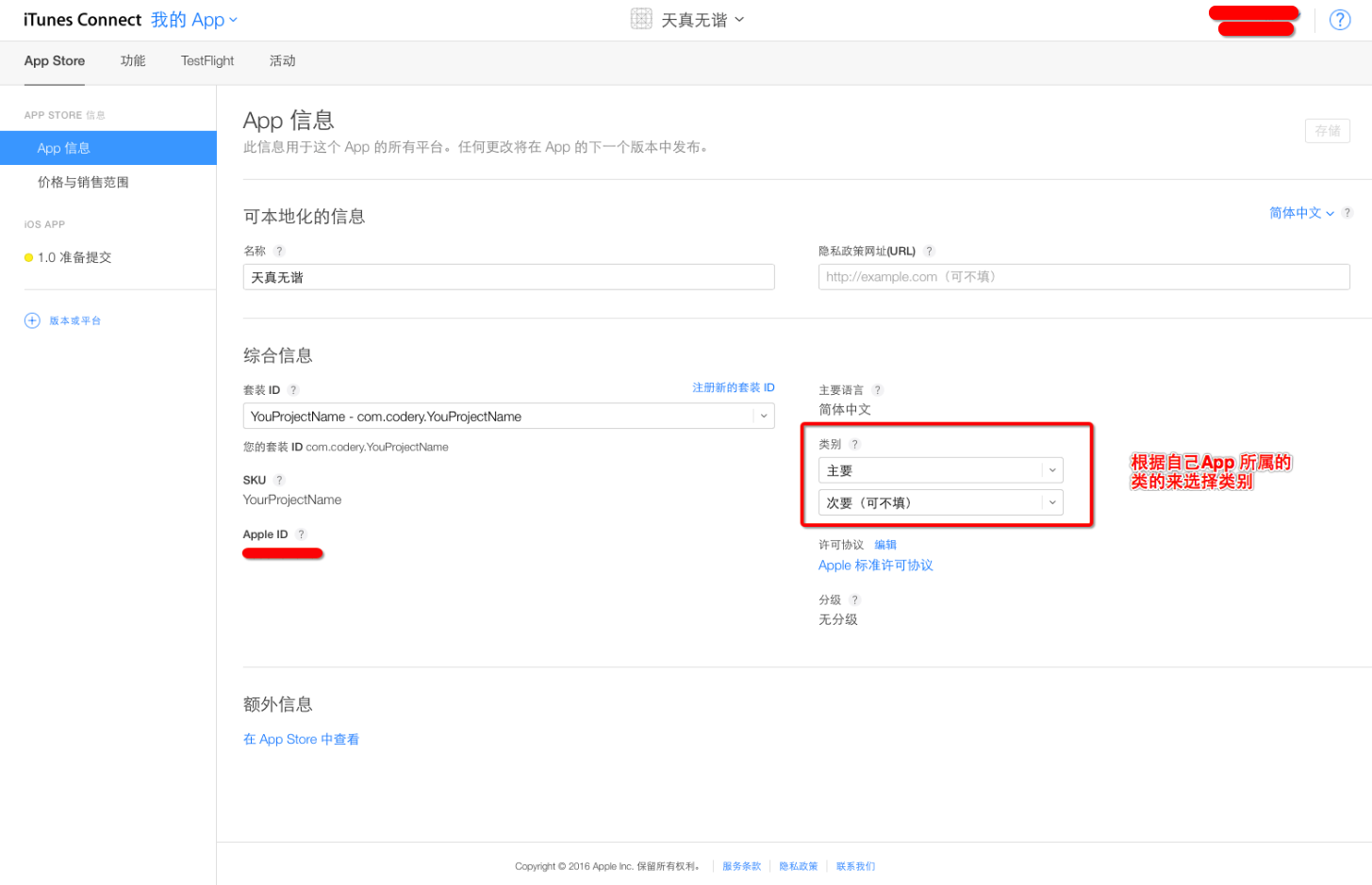
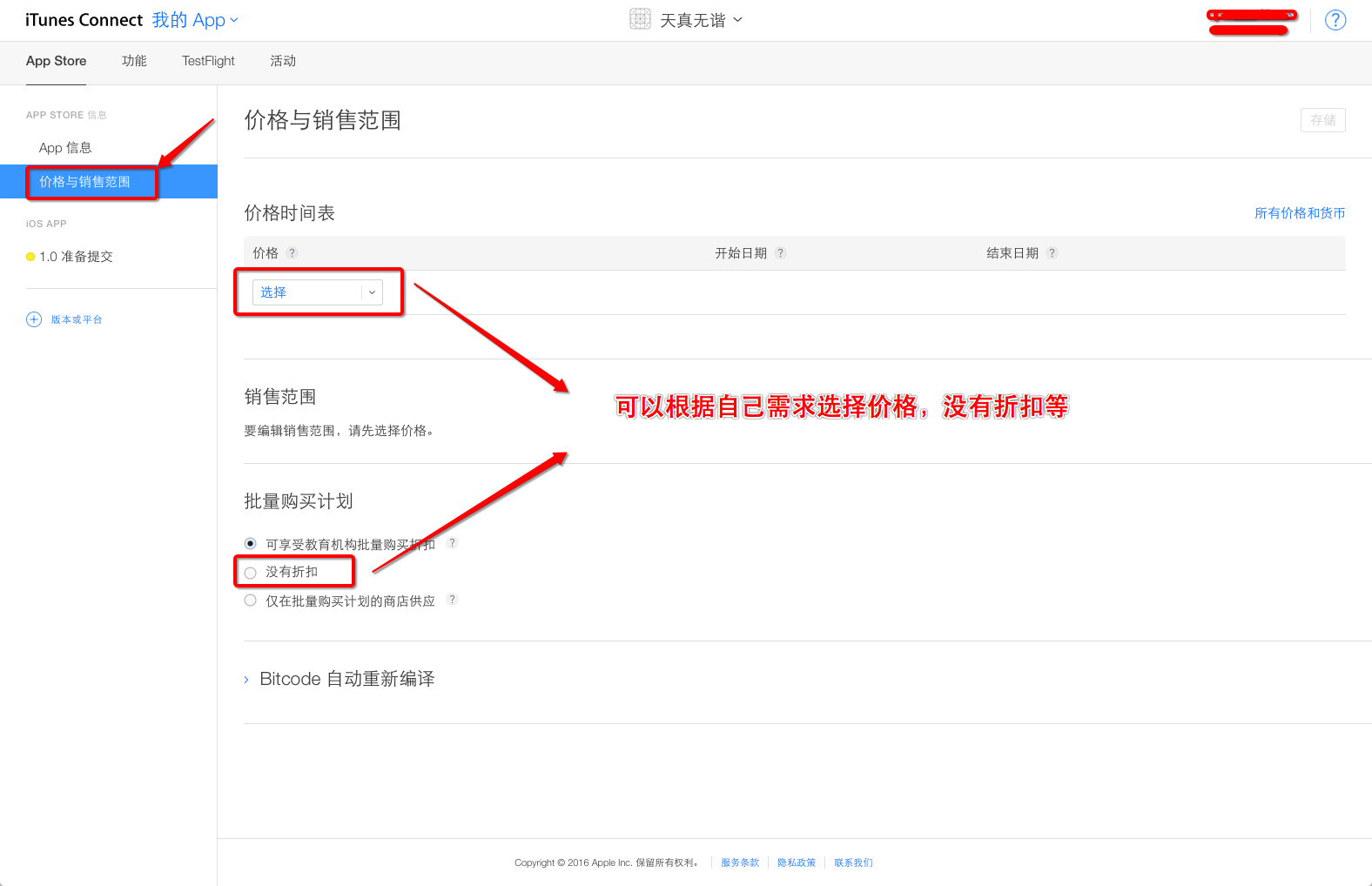
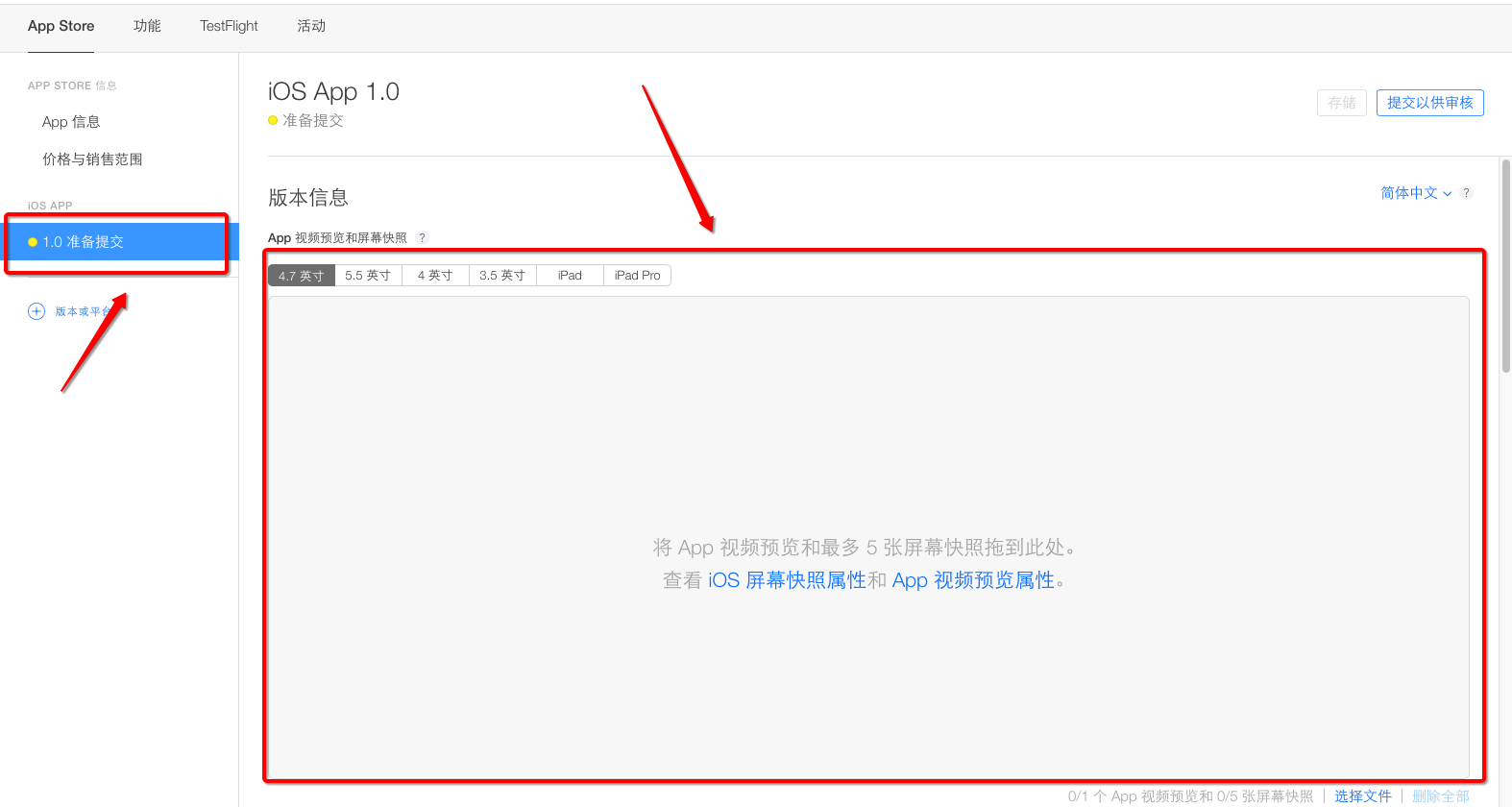
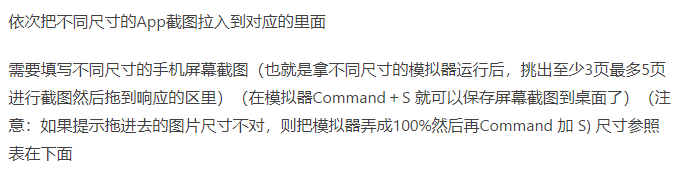
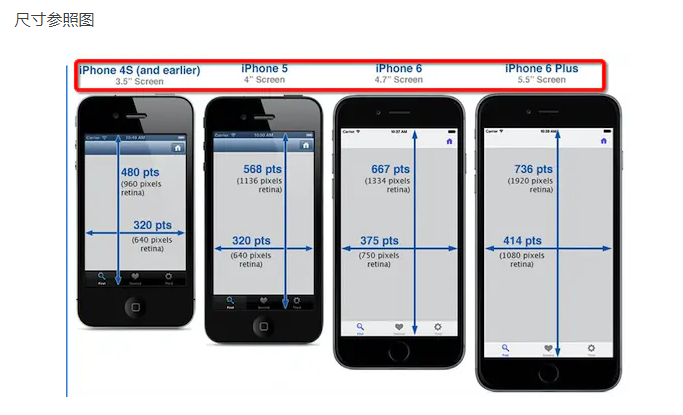
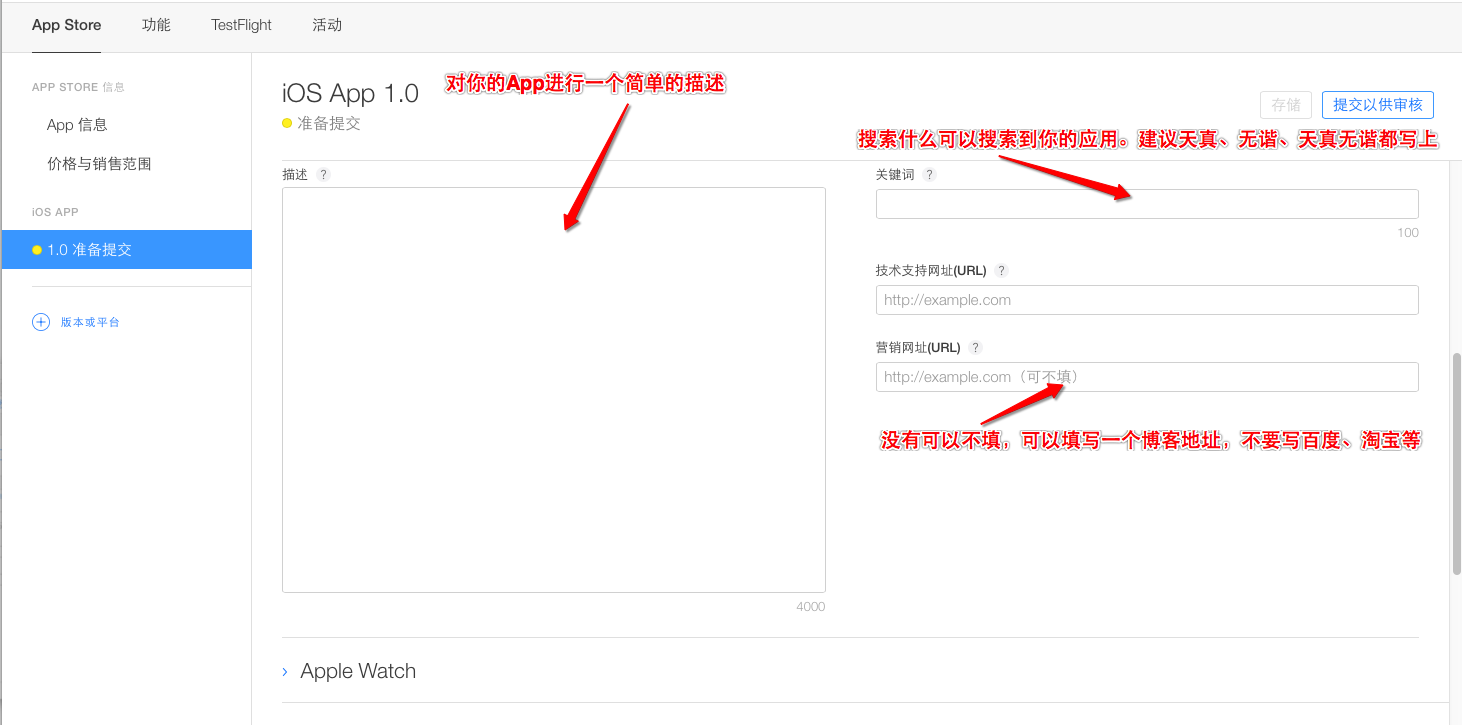
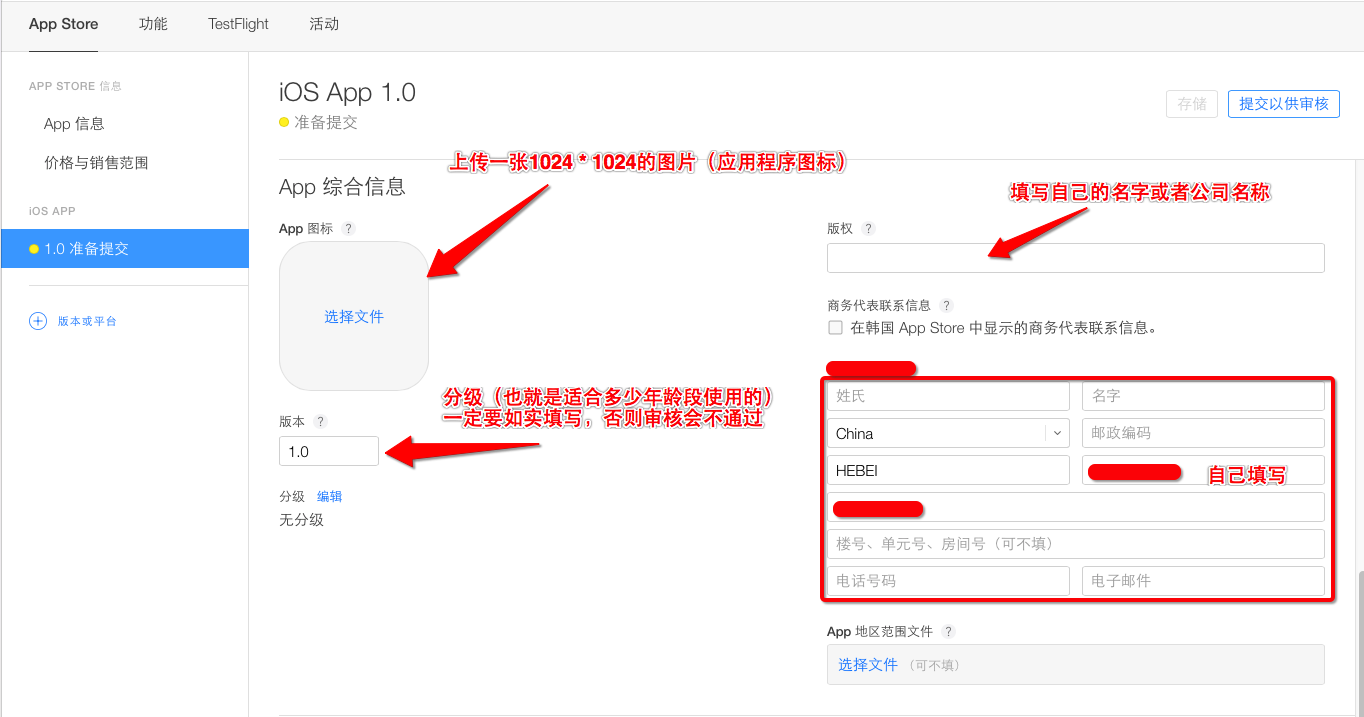
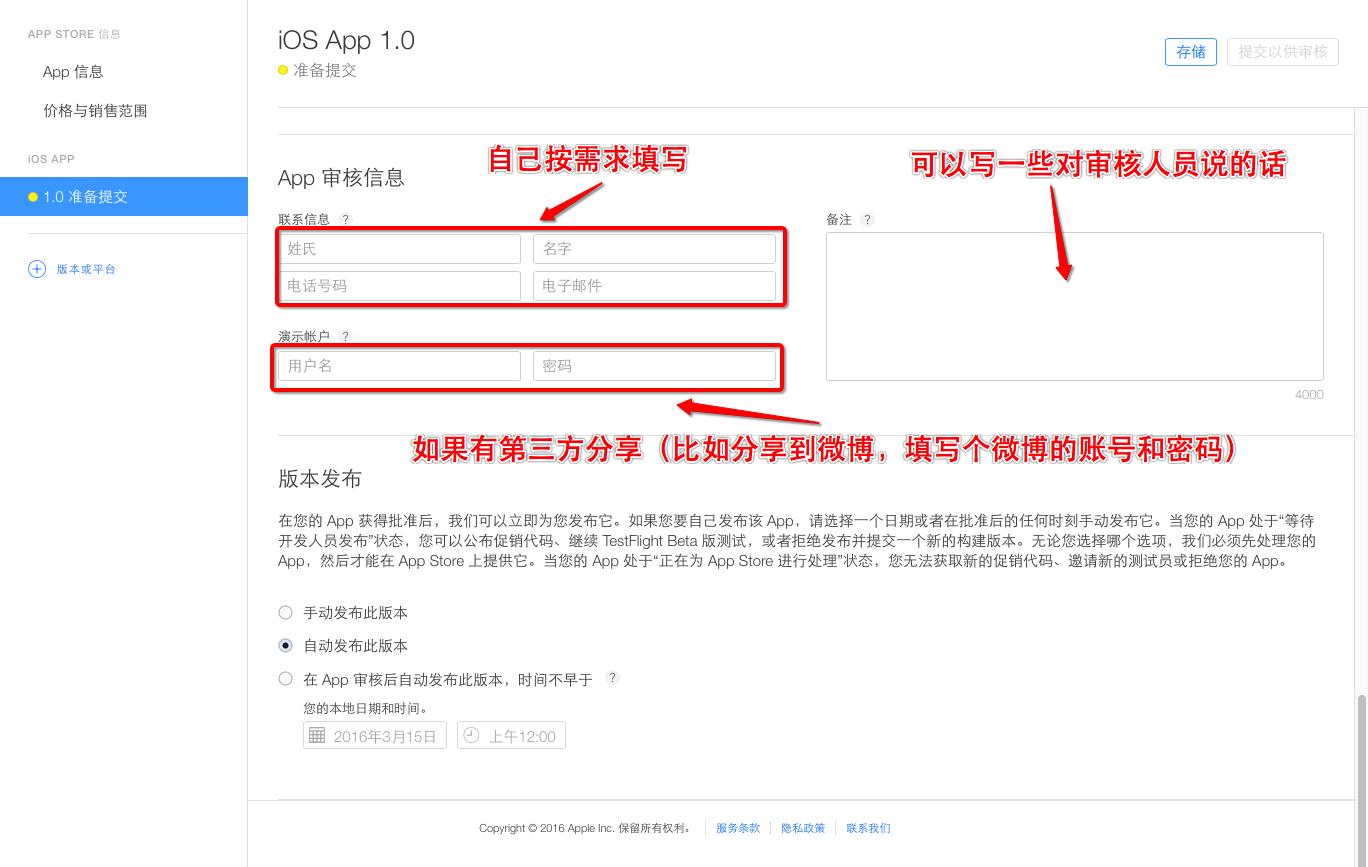
iOS App上传项目遇到的问题
https://www.jianshu.com/p/9195cd991fc7
iOS H5 调用支付宝/微信支付不返回 app 的解决方法记录
https://www.jianshu.com/p/fad02e524486
iOS-App上架超级全面详细流程
https://www.jianshu.com/p/2bc8148a77a2
上架iOS需要一个付费688的开发者账号
上架App Store之前是先安装到苹果手机测试调试好
app能正常运行再上架
1、真机调试
2、appstore上架
https://developer.apple.com/
点击:“Certificates, Identifiers & Profiles”
Apple ID的两因素身份验证
两因素身份验证是Apple ID的另一层安全保护,旨在确保即使有人知道您的密码,您也是唯一可以访问您帐户的人。
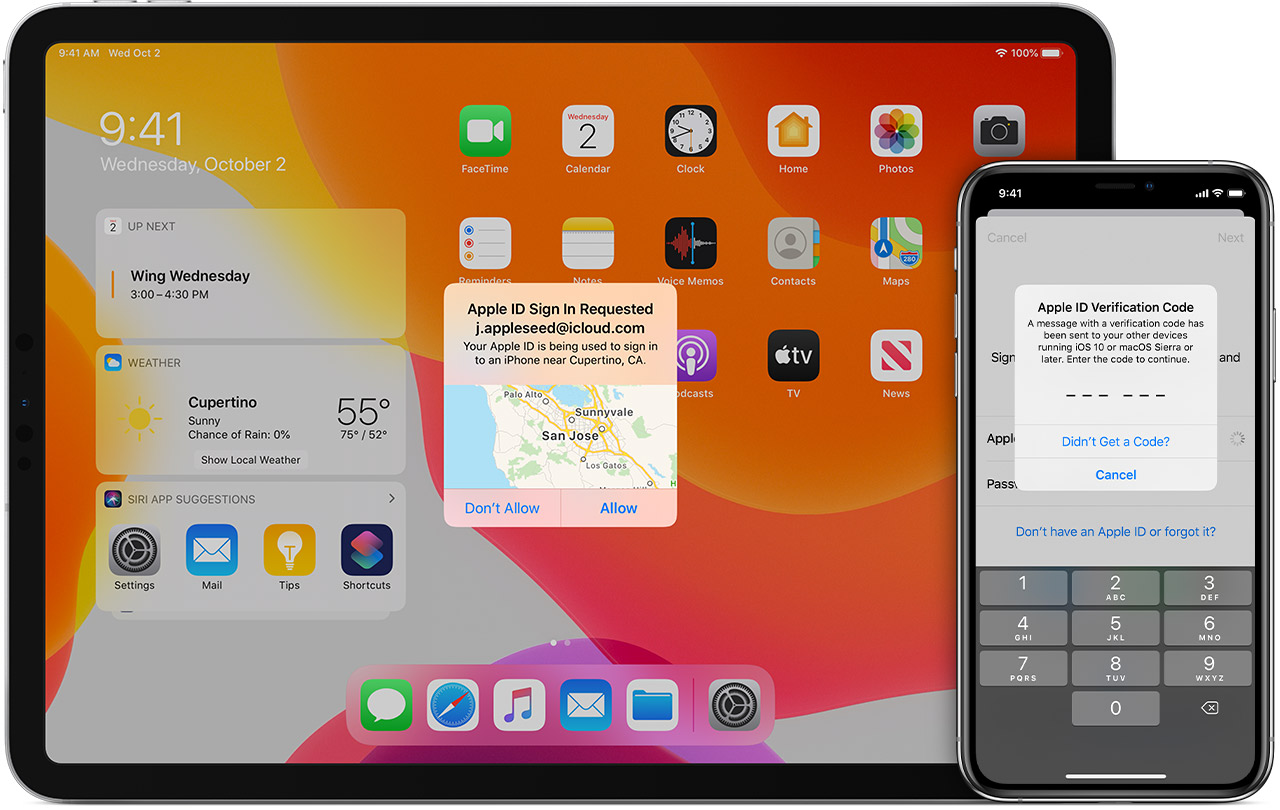
使用两因素身份验证,只有您可以在受信任的设备或网络上访问您的帐户。当您想首次登录新设备时,需要提供两条信息-您的密码和六位数的验证码,这些信息会自动显示在您信任的设备上或发送到您的电话号码。通过输入代码,您正在验证您信任新设备。例如,如果您有iPhone,并且是首次在新购买的Mac上登录帐户,则系统会提示您输入密码和自动显示在iPhone上的验证码。
由于仅您的密码已不足以访问您的帐户,因此双重身份验证可以极大地提高Apple ID以及您存储在Apple中的所有个人信息的安全性。
登录后,将不会再次要求您在该设备上输入验证码,除非您完全注销,擦除设备或出于安全原因需要更改密码。当您登录网络时,可以选择信任浏览器,因此下次您从该计算机登录时,系统不会要求您输入验证码。
受信任的设备是具有iOS 9和更高版本的iPhone,iPad或iPod touch,或者具有OS X El Capitan和更高版本的Mac,并且您已经登录使用两因素身份验证。我们知道这是您的设备,当您在其他设备或浏览器上登录时,可以通过显示来自Apple的验证码来验证您的身份。使用watchOS 6或更高版本的Apple Watch在使用Apple ID登录时可以接收验证码,但不能用作密码重置的受信任设备。
这里会要求上传一个证书
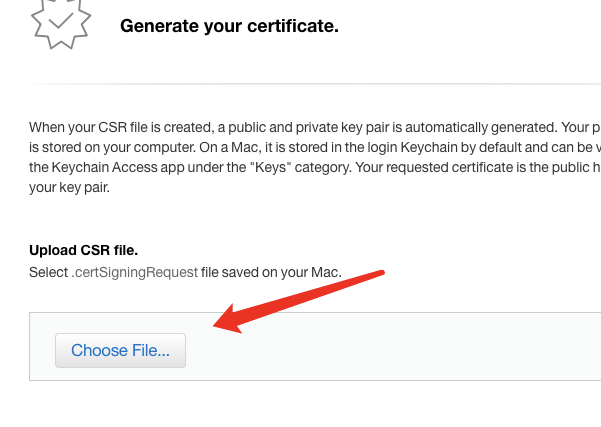
应用程序=> 实用工具=> 证书助理
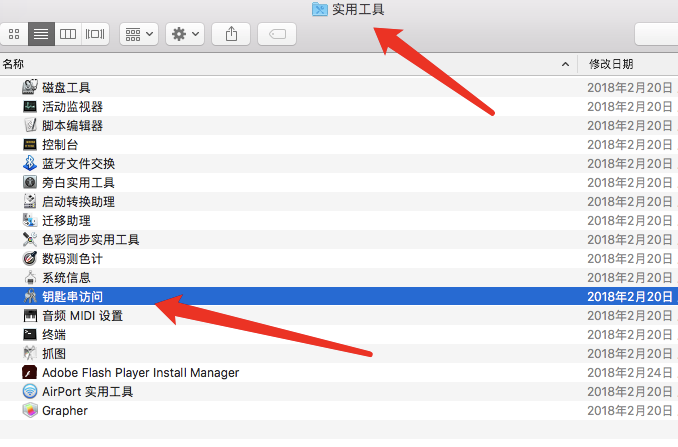
在菜单选择 钥匙串访问=>证书助理=>从证书颁发机构请求证书
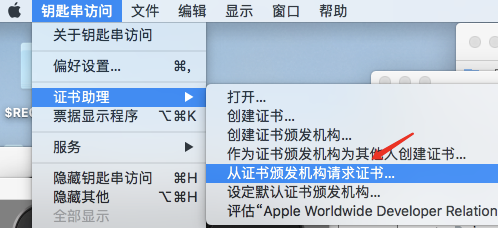
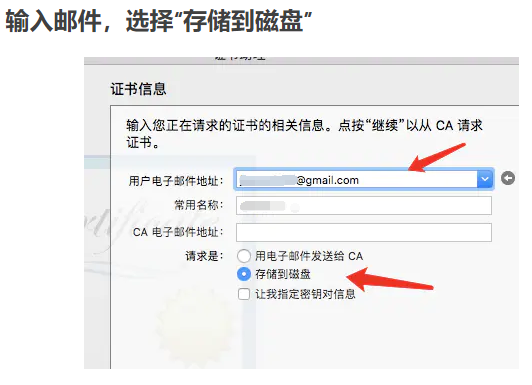
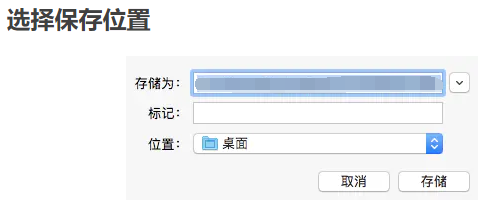
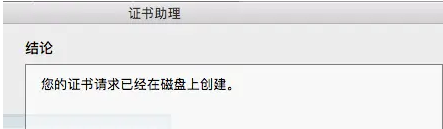
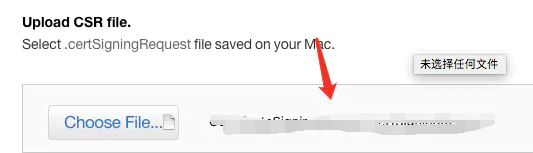
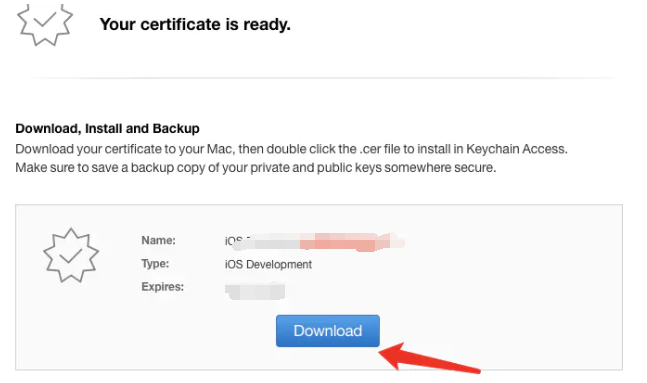
双击下载的证书安装
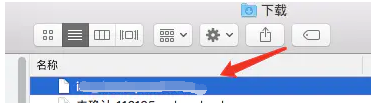
在控制台左边选择App IDS
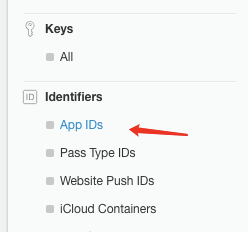
app证书申请
https://developer.apple.com/
登录开发者中心 http://developer.apple.com发现续费的按钮【Renew Membership】已经没有了,而是【Learn More】,是因为苹果开启了双重认证的原因
续费:
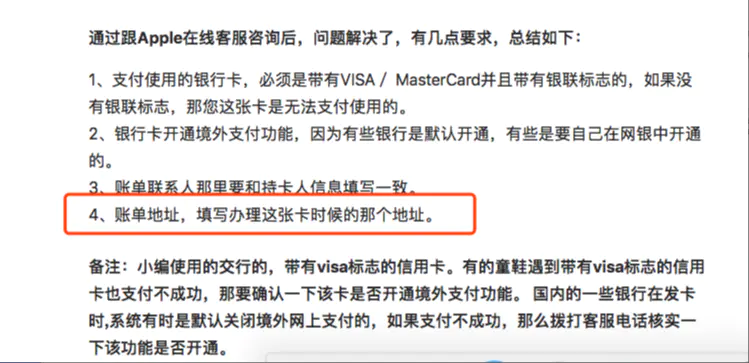
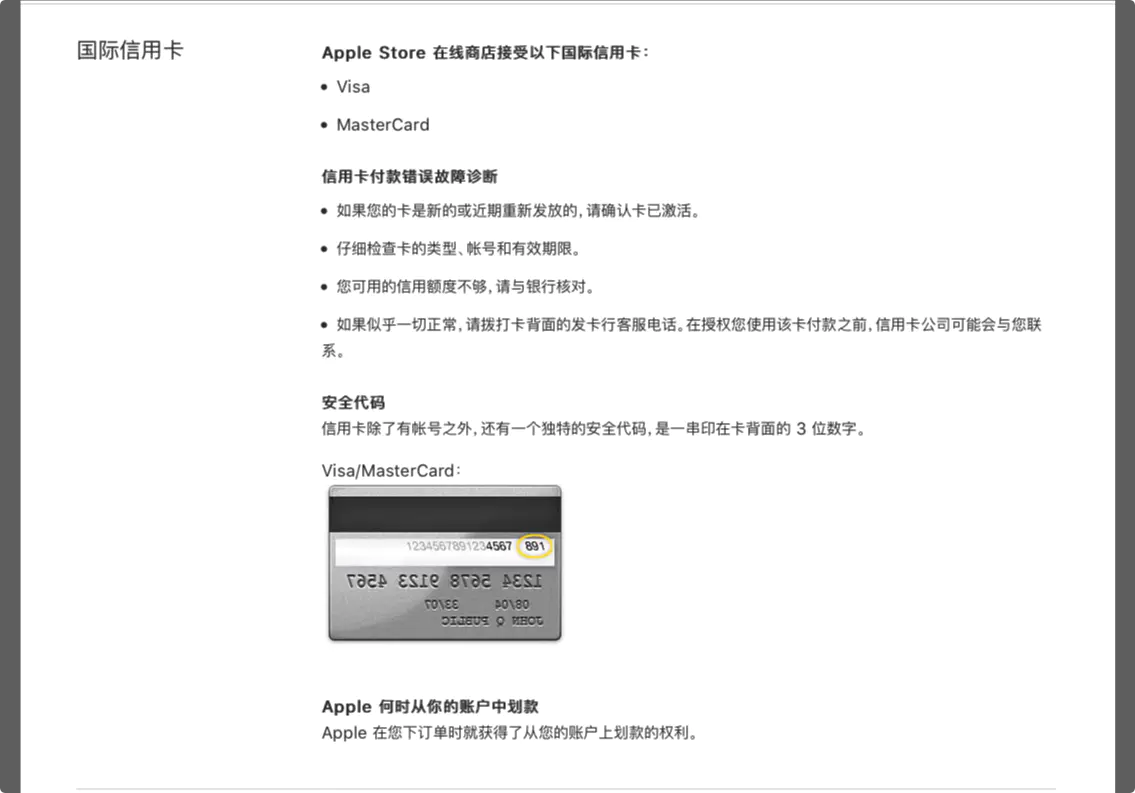
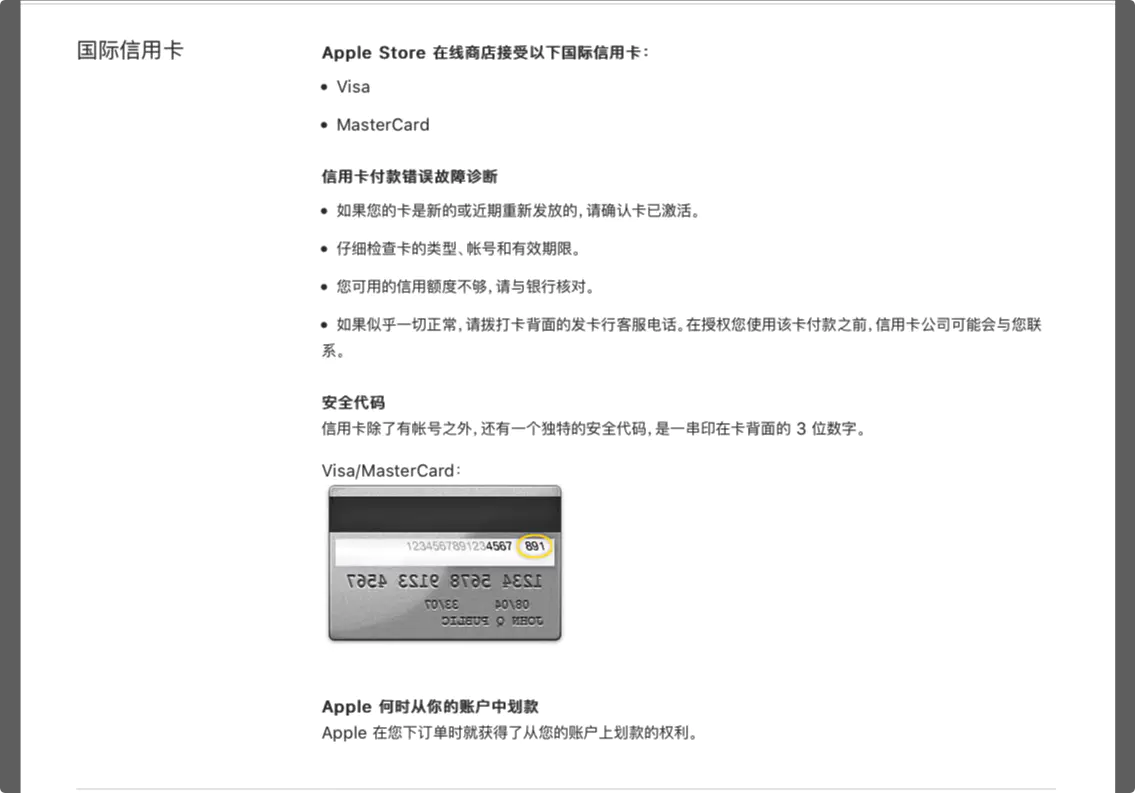
原来账号续订必须要用第一次注册时候的相关信息和visa卡, 这样才方便支付验证。
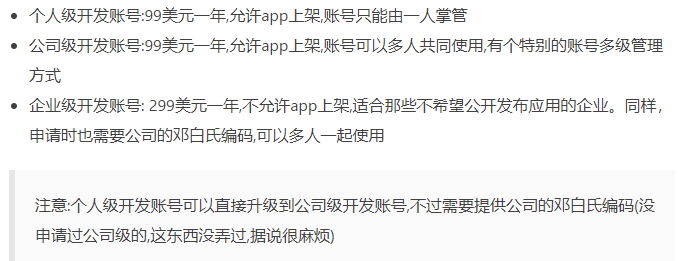
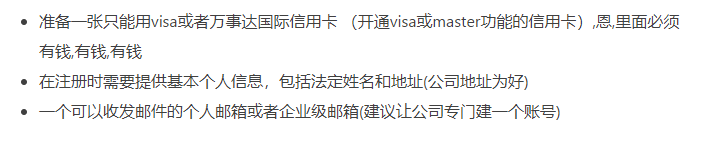
打开地址 https://developer.apple.com
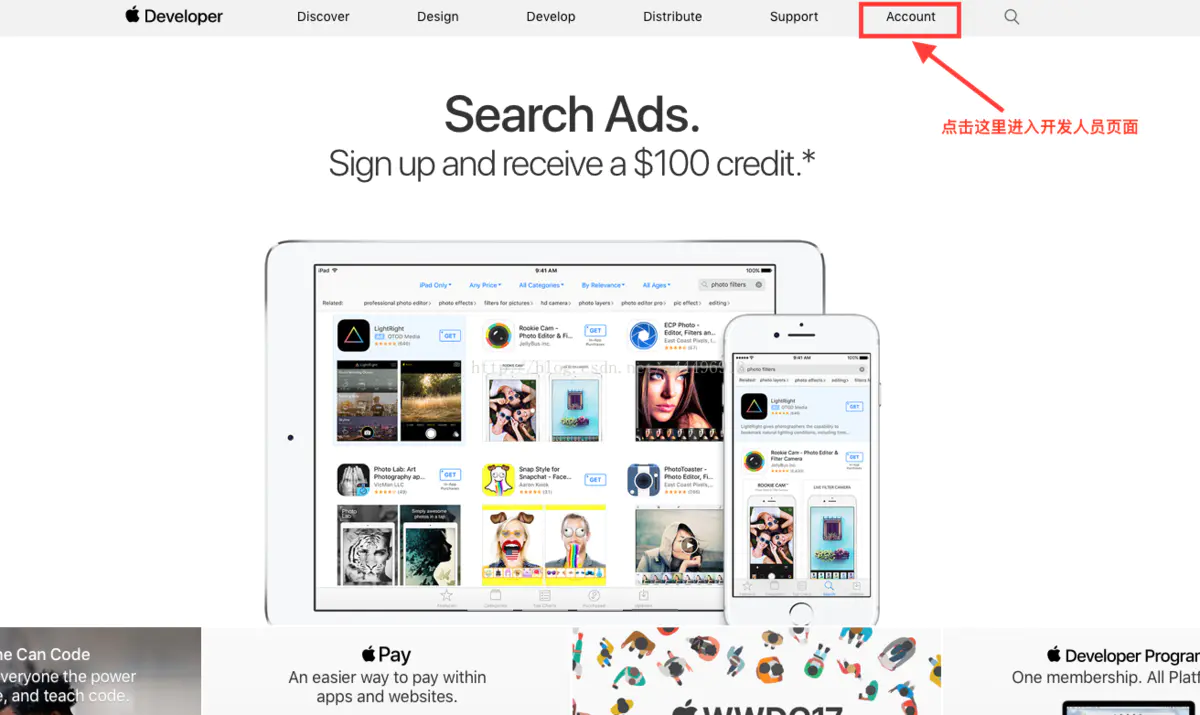
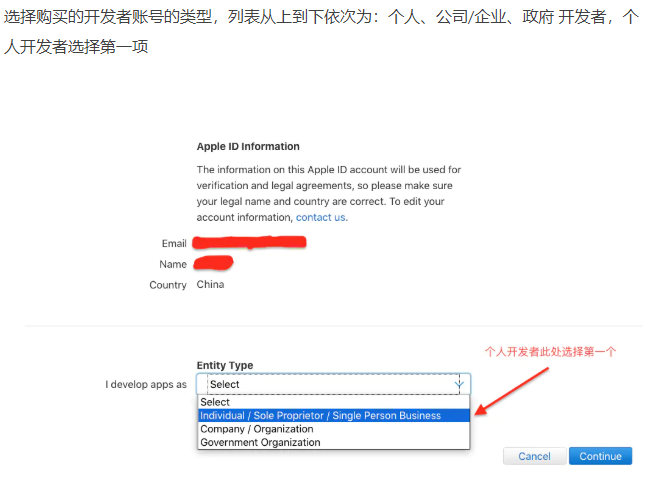
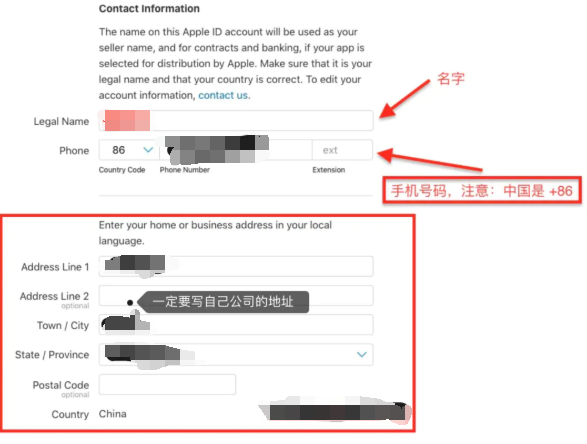
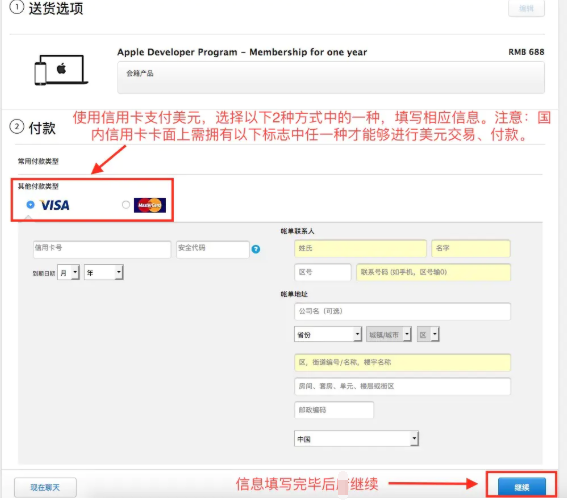
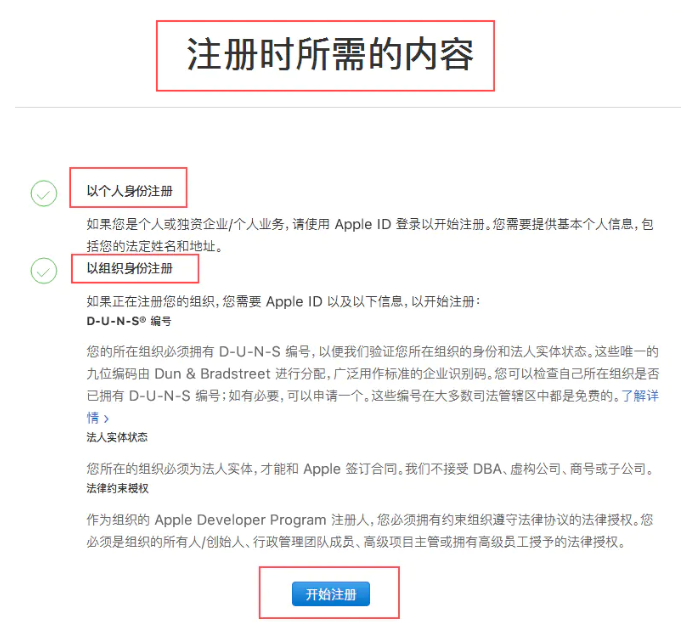
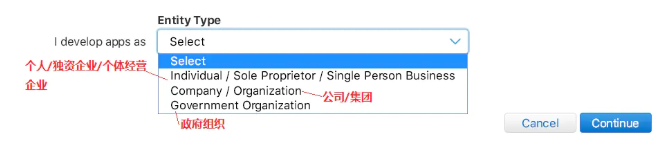
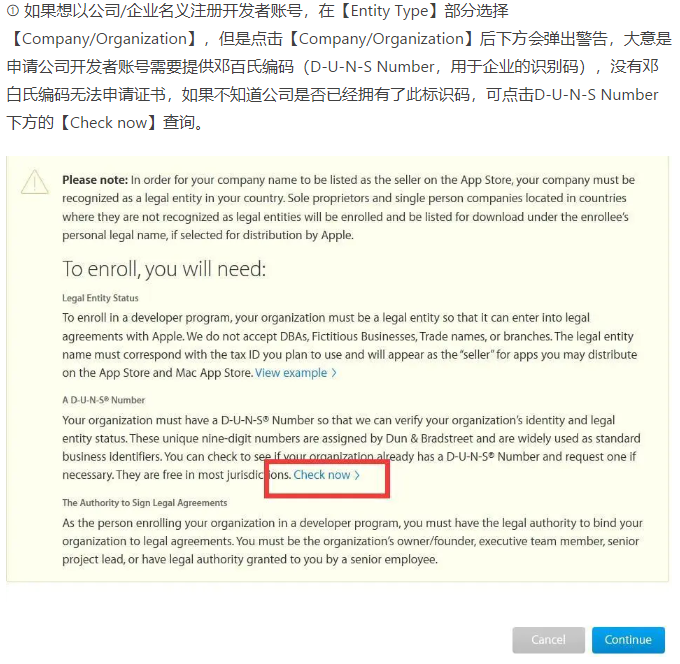

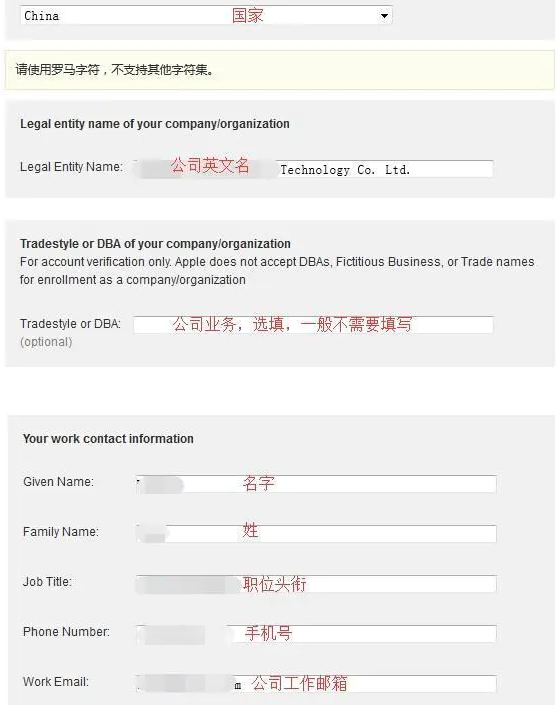
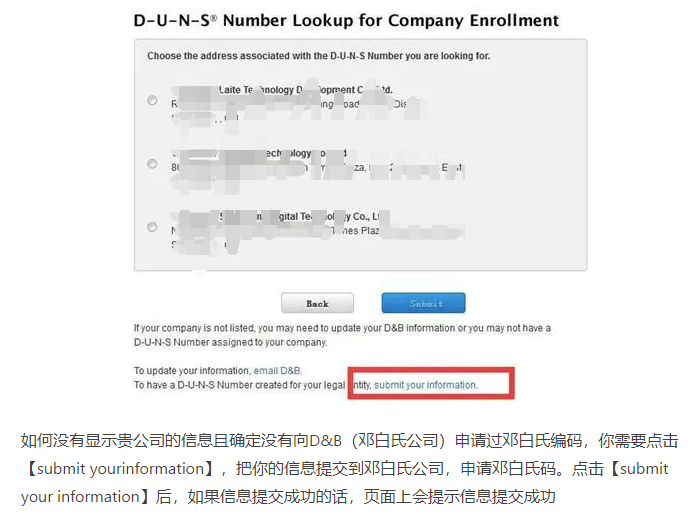

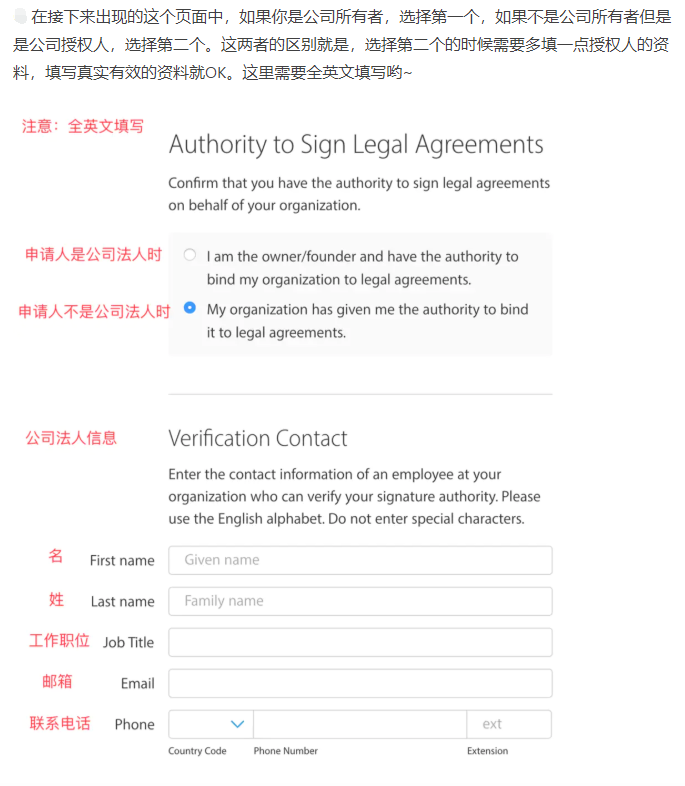
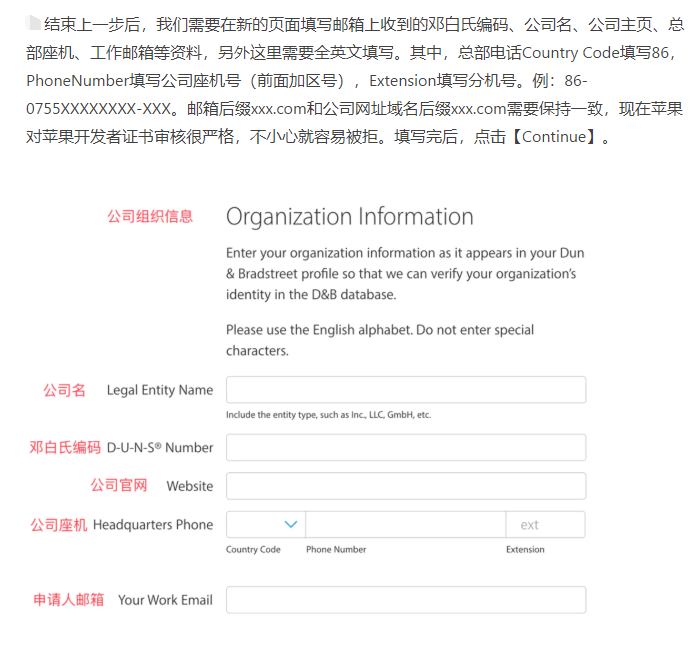
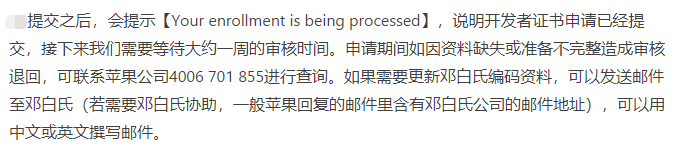


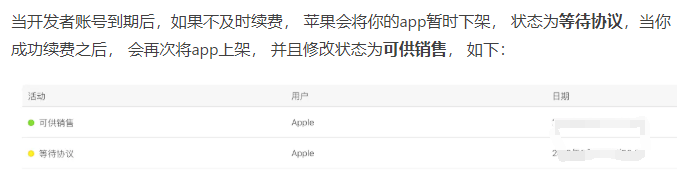


 浙公网安备 33010602011771号
浙公网安备 33010602011771号